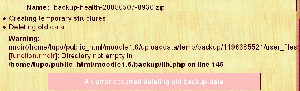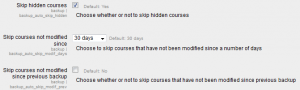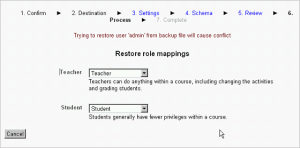Respaldo FAQ
Esta página necesita actualizarse con la información existente en la documentación vigente/moderna/actualizada en el idioma inglés original para Moodle. Se le sugiere al lector que consulte la página original en idioma inglés cuyo enlace está al fondo de esta página. y que, por favor, actualice esta información y quite la plantilla {{Actualizar}} cuando haya terminado. (otras páginas pendientes de actualizar)
| Nota del traductor: La frase inglesa backup se tradujo como Copia de seguridad en el Español internacional y como Respaldo en el Español de México. |
- Respaldo del sitio
- Se recomienda realizar respaldos del sitio, tal como se explica en Actualización de Moodle, para que se guarden todos los datos de la forma más fiable y con el menor tiempo de recuperación posible.
- Respaldos de curso
- Los respaldos de un curso, configurados en la página de configuración del backup, son más costosos en términos de tiempo y de utilización de la CPU. Además, el tiempo necesario para restaurar el sitio a su estado anterior es también mayor. Los respaldos de cursos son útiles para obtener una copia "fresca" de cursos que vayan a ser reutilizados o distribuidos de forma individual, pero en ningún caso deberían utilizarse como principal sistema de respaldo de un sitio (a menos que su hosting no permita realizar copias completas del sitio) Para realizar respaldos programados, deberá configurar el CRON para que se ejecute periódicamente. Por favor, consulte las instrucciones sobre el cron.
¿Cómo se hace un respaldo del curso?
Véase Respaldo del curso y Respaldo de curso automatizado.
¿Cómo se restaura un respaldo de un curso?
Véase Restaurar un curso.
¿Cómo realizo un respaldo de todo mi sitio Moodle?
Véase Copia de seguridad del sitio
¿Cuales son los pros y los contras de respaldos del curso contra respaldos del sitio?
Los respaldos del sitio están recomendados para tener todos los datos guardados con la mejor confianza y el tiempo de recuperación más corto posibles.
Para un administrador del sitio, los respaldos automatizados del curso son más costosos en términos de tiempo empleado, uso de CPU y almacenamiento. El tiempo de recuperación para tener un sitio corriendo de nuevo es más tardado que un respaldo del sitio. Sin embargo, los administradores del sitio y los profesores podrían encontrar que los respaldos del curso son una forma para crear una copia "fresca" de un curso, que puede re-utilizarse (en versiones anteriores de Moodle, para versiones recientes vea Importar datos de curso) o como un método para distribuir cursos a otros sitios Moodle.
¿Porqué mi respaldo automatizado es más pequeño en tamaño que mi respaldo manual de curso?
Esta es una decisión intencional de diseño. Debido a la forma en que se almacenan los archivos en Moodle 2.x, no hay necesidad de incluir los archivos dentro del respaldo si Usted está planeando restaurarlos en el mismo sitio Moodle. El dejarlos fuera ahorra muchísimo espacio en disco y hace más rápido el proceso de respaldo.
¿Que datos no se incluyen en los respaldos de los cursos?
Seleccionando todas las posibles opciones cuando se configura el respaldo, Usted puede incluir la mayor parte de los datos de un curso. Sin embargo, debería tener en cuenta que no se respaldan los siguientes datos:
- Las preguntas de Exámenes solo se incorporan al respaldo si al menos una pregunta de su categoría ha sido añadida al exámen.
- Las Escalas solo se incorporan al respaldo si al menos se usan en una actividad.
- Las contraseñas de los usuarios no se respaldan cuando está seleccionada la opción de "Incluir usuarios inscritos".
Error: Ocurrió un error mientras se intentaba eliminar los antiguos datos de respaldo. ¿Qué debo hacer?
Esta parte del procedimiento de respaldo (o restauración) intenta borrar la información antigua, usada en momentos anteriores, llevando a cabo las siguientes tareas:
- Borrado de los viejos registros de la tabla "backup_ids": Compruebe que la tabla existe, reáarela y pruebe de nuevo.
- Borrado de los viejos registros de la tabla "backup_files": Compruebe que la tabla existe, repárela y pruebe de nuevo.
- Borrado los antiguos archivos de "moodledata/temp/backup": Borre el directorio completamente y pruebe de nuevo.
Para los puntos 1 y 2, hay varias maneras de reparar tablas, incluyendo el uso de MySQL Admin.
Para el punto 3 vea debajo:
El mensaje de error dice que "el directorio no está vació" (directory not empty) y da la ruta a ese directorio. Si Usted va allí con programa de FTP, podrá ver lo que allí está y limpiarlo. Pudiera ser que solamente estuvieran allí unas sub-carpetas vacías que quedaron olvidadas y el eliminarlas podría ayudar. Usted también puede eliminar el directorio "moodledata/temp/backup" completamente. Esto puede tomar un poco más de tiempo, pero podría resolver varios problemas a la vez.
El proceso termina con "Error XML: formato incorrecto en la línea YYYY (token inválido)". ¿Qué puedo hacer?
Este problema puede aparecer en cualquier punto en el proceso de restauración. Es provocado cuando el parser XML detecta algo incorrecto en el archivo de respaldo que impide una operación de corrección. Generalmente es causado cuando algunos caracteres "ilegales" son agregados al curso original debido a que se copia y pega el texto que lo contiene (caracteres de control o secuencias inválidas ...).
El mejor método para manejar esto es:
- Descomprimir el archivo problemático de respaldo en una carpeta vacía.
- Abrir el archivo moodle.xml con Firefox. Deberá mostrarte el lugar (caraácter exacto) donde esta ocurriendo el problema.
- Editar el archivo moodle.xml con Firefox o algún otro editor compatible con UTF8-compatible y borrar tales caracteres. Guardar los cambios.
- Probar el archivo moodle.xml otra vez con Firefox hasta que no sea desplegado ningún mensaje de error.
- Comprimir todo otra vez (¡todo el contenido de la carpeta pero no la propia carpeta!).
- Restaurar el curso. Ahora deberá funcionar.
- ¿La Restauración sigue sin funcionar? Ver el siguiente parráfo:
También, si es posible, es altamente recomendado para solucionar estos problemas en el curso original desde el mismo Moodle. Una vez "reparado" desde ahi, los problemas deberán desaparecer si se crea un nuevo respaldo de los archivos en el futuro.
El proceso termina con: "no se encontró moodle xml a nivel de raíz del archivo ZIP" (moodle xml not found at root level of zip file. ¿Qué puedo hacer?
If you are restoring from a zip file backup make sure the moodle.xml file is at the root level. To ensure this:
- Unzip the backup file of the course (example: mycourse.zip)
- Once the file is unzipped, open the folder (example: mycourse).
- Select the folders within the mycourse folder AND the moodle.xml file and create a zip of those item (example: mycourse_new.zip)
- Upload the new zip file (example: mycourse_new.zip) and restore from that.
If the backup file is guaranteed to be correct, check paths to external files (zip, unzip). Incorrect settings also lead to this error message (see the Using Moodle forum discussion moodle.xml not found in root... and MDL-14812).
El proceso termina con: "Ocurrió un error al copiar el archivo ZIP... (An error occurred while copying the zip file...)
This problem is most likely caused by a permissions issue in the destination directory. Backup files are copied to "XXX/backupdata" under your dataroot directory (where XXX is the id of the course being backed up).
The problem could also be caused by a disk being full, though this is far less likely.
To obtain precise information about what's happening, you can enable debug messages in Administration > Server > Depuración (select the maximum level - DEVELOPER) and/or check the web server error logs.
El error de datos XML permanece: ¿Cómo limpiar un archivo XML dañado?
En algunos casos, los archivos de copia de seguridad XML pueden contener caracteres que ocasionen la anulación del proceso de restauración, incluso después de los pasos descritos en el párrafo anterior. En tal caso, se puede intentar el siguiente procedimiento:
- Descargue la utilidad de Atlassian XML Cleaner desde el sitio de JIRA Atlassian.
- Descomprima el archivo de copia de seguridad de Moodle que presenta problema en una carpeta vacía. Moodle creará las carpetas con los archivos del curso, así como con el archivo incorrecto moodle.xml. Por favor, descomprima el archivo utilizando el descompresor de Moodle.
- Cambie el nombre del archivo incorrecto moodle.xml por moodle-incorrecto.xml.
- Si no tiene acceso al símbolo del sistema de su servidor de Moodle, comprima sólo el archivo moodle-incorrecto.xml con el compresor de Moodle, descargue el archivo localmente y descomprímalo. Es muy importante descargar el archivo xml en formato comprimido para evitar una codificación de caracteres no deseada cuando se transfiera de un sistema opertivo a otro.
- Mueva la utilidad Atlassian XML Cleaner a la misma carpeta donde se encuentra el archivo moodle-incorrecto.xml
- Ejecute el siguiente comando desde el símbolo del sistema:
java -jar atlassian-xml-cleaner-0.1.jar moodle-unclean.xml > moodle.xml
- Si inició la utilidad en su computador local, comprima el archivo moodle.xml recién creado (y con suerte, corregido) y cárguelo en el mismo lugar de donde descargó el archivo moodle-incorrecto.xml. Una vez cargado, descomprímalo con el descompresor de Moodle.
- Comprima todo de nuevo (todo el contenido de la carpeta, es decir, la carpeta completa).
- Restaure el curso, ahora debe funcionar.
¿Qué significa ¡Algunos de sus cursos no se han salvado!?
Hay tres posibles causas para este problema:
1. Error - Cuando el procedimiento de copia de seguridad encuentra un error y por ello no ha terminado la copia de seguridad de un curso concreto. Podemos considerar estos errores como 'controlados' y la copia de seguridad programada continúa con el siguiente curso.
2. No terminada - Cuando el procedimiento de copia de seguridad muere sin conocerse una causa. La próxima vez que se ejecute cron detectará el problema anterior y continuará omitiendo el curso problemático. Una posible solución es aumentar el límite de PHP/Apache durante su instalación (memoria, tiempo de ejecución, ...). Comprobando las tablas de logs debería poder detectar si el fallo se produce en intervalos regulares (normalmente un problema con la variable de php max_execution_time), o si hubiera un punto a partir del cual los cursos están fallando (generalmente librerías zip internas, pruebe a cambiarlo por ejecutables externos).
3. Omitido - Cuando un curso no esta disponible para los estudiantes y no ha sido modificado en el último mes (31 días). No se trata de un error, si no de una mejora, especialmente útil para aquellos sitios con muchos cursos no disponibles, ahorrando tiempo de procesamiento.
¿Por qué se saltan algunos cursos?
Desde la versión 1.6 en adelante, los respaldos automáticos no tienen en cuenta los cursos que no están disponibles para los estudiantes y que no han sido cambiados en el último mes.
Moodle's Course backups routines are instructed to automatically skip courses based on three settings in Administration > Site administration > Courses > Backups > Automated backup setup. The Moodle administrator(s) use those settings to specify whether to Skip hidden courses (set by default to 'Yes'), Skip courses not modified since (set by default to '30 days'), and Skip courses not modified since previous backup (set by default to 'No'). A course which meets any of the enabled criteria will be skipped during the next run of Course backups.
¿Porqué se detiene la restauración, en lugar de completarse?
Attempting to restore a course to an older version of Moodle than the one the course was backed up on can result in the restore process failing to complete. To ensure a successful restore, make sure that the version of Moodle you are restoring the course to is the same, or newer, than the one the course was backed up on.
If it stop unexpectedly with no errors shown try again with Depuración switched on. Any errors you now see can help experts in the support forums diagnose your problem. You can also check the discussion links in the See also section below for further advice.
La Restauración se detiene con el mensaje "Trying to restore user xxxx from backup file will cause conflict" (Tratar de restaurar al usuario xxxx desde el archivo de repaldo causará conflicto)
This message is displayed when:
- The target site has a user xxxx (xxxx being the username)
- The backup archive being restored also contains a user xxxx (same username)
- After various comparisons, Moodle has determined that the target site user xxxx and the backup user xxxx aren't the same person.
If 1, 2 and 3 are all true, the restore process stops in order to prevent the backup user xxxx's activities (forum posts, quiz attempts, assignment uploads, etc) from being associated with the target site user xxxx.
These checks and behaviour were introduced in Moodle 1.9.x and continue being valid under 2.0. It's common for the user in question to be the "admin" user (which exists in practically all Moodle installations).
There are two possible methods to make the xxxx users match (and avoid the conflict):
a) Modify the backup archive users.xml file and make the email or firstaccess fields match the ones in target site.
b) Modify the target site and set the user email or firstaccess fields to match the ones in backup archive users.xml file.
Method a) is recommended so the restore process will match both xxxx users and all activities in the backup file belonging to xxxx will be associated to the already existing target site user xxxx user.
NOTE: When using method a) be aware that the moodle-filename-backup.mbz is a zip file and can be renamed to moodle-filename-backup.zip and unzipped. When editing is complete, rezip and then rename using the original file name with the "*.mbz" extention.
¿Porqué se rompen algunos enlaces a ciertos cursos en un curso restaurado?
Inter-activity links must be absolute (full) URLs e.g. http://site.com/mod/resource/view.php?id=xxx in order to be processed properly during backup and restore.
Any relative URLs e.g. /mod/resource/view.php?id=xxx, ../resource/view.php?id=xxx or view.php?id=xxx will result in broken links when the course is restored.
Tengo un curso muy grande, mayor de 2GB, y el proceso de Respaldo se detiene.
Courses over 4GB cannot be backed up without turning on an experimental option. See 'New backup format' below.
Below that size, large courses can be restored in Moodle, but sometimes it needs a bit of tweaking to get it right. Moodle backup files are *.mbz fies and can be renamed to zip files. They can be unzipped, then edited, rezipped and restored. It does not matter if you are using a Linux or Windows or Mac server, a local host or anything else, the technique is the same.
The editing comes in two different ways, one is the resources, activities, quizzes, images. video files and so on are listed, written and referred to in the moodle.xml file. You can find the starting point and the end point of each resouce that you can delete out of the xml file.
The xml might look something like this:
<file id="111"> <contenthash>b11ac9bc0cebee17acfd28d13b548331f76645bc</contenthash> <contextid>21</contextid> <component>mod_resource</component> <filearea>content</filearea> <itemid>0</itemid> <filepath>/</filepath> <filename>howtomakeatimemachine.flv</filename> <userid>4</userid> <filesize>1092320586557</filesize> <mimetype>video/flv</mimetype> <status>0</status> <timecreated>12345432123</timecreated> <timemodified>12345432123</timemodified>
howtomakeatimemachine.flv<author>Fred Nurks</author> <license>allrightsreserved</license> <sortorder>0</sortorder> <repositorytype>$@NULL@$</repositorytype> <repositoryid>$@NULL@$</repositoryid> <reference>$@NULL@$</reference> </file>
When editing, make sure all this is deleted, everything between the <file></file> tags.
The second part of editing is locating the actual resouce if it is an image, a separate file or video then deleting it. Really large mbz files tend to have a lot of videos, often flv files, or uncompressed images, like tiffs. They can be found, and deleted easily, in the directory tree of the backup.
You can then rezip the edited file, rename it to an mbz and, if you have edited it right, it should restore. You can use the original file to break down really large backups over and over into four or five smaller mbz files, as many as you like.
It is recommended that you test the technique first on a smaller file, it is easier to follow and gets you used to xml structuring and so on. Say one course with a couple of pages, a number of different image types, a couple of videos will help you immensely.
You do not have to worry about permissions in Windows or Xos servers, or concern yourself with editing rights usually. However, you may be required to ensure you are the owner fo the files being edited.
NOTE: Before re-zipping, check to make sure you have removed all references to the pages/files/resources you have deleted in the moodle-backup.xml file as well. here msay be none, but check anyway.
Uso del nuevo formato de respaldo (experimental)
¡Nueva característica
en Moodle 2.6!
Si Usted tiene cursos grandes, Usted puede encontrar útil el activar una opción experimental introducida en Moodle 2.6, Habilitar nuevo formato de respaldo (Enable new backup format) (en el menú de administración, debajo de Desarrollo/Configuraciones experimentales).
Esta opción selecciona un formato interno de respaldo diferente. Sin esta opción, Usted no puede respaldar cursos mayores de 4GB.
Usted puede cambiar esta opción en cualquier momento. De cualquier forma que se configure esta opción, la restauración funciona para ambos formatos, tanto el viejo como el nuevo. Esta opción solamente afecta a respaldos nuevos creados.
Cuando Usted use esta opción, los archivos del respaldo todavía tendrán la extensión .mbz y funcionarán de la misma forma, pero hay algunas diferencias:
- No hay límite para el tamaño total del respaldo. (Nosotros lo hemos probado con cursos de hasta 10GB.)
- Los archivos pueden ser ligeramente menores.
- Si Usted necesita esitar este tipo de archivomanualmente, Usted necesitará renombrarel archivo .mbz a .tar.gz, en lugar de .zip. You may need to use different software to extract and recompress this type of file. We have tested using GNU tar on Windows and Linux.
The new backup format is experimental, but is being used in some large sites and may be enabled as default in a future Moodle version. If you find problems with it, please report them in the Moodle tracker.
¿Cómo puedo yo extraer archivos originales desde un archivo de respaldo de Moodle?
If you really want to get original files from the backup file (an ".mbz" file) you downloaded (using the backup and restore feature), you can do so in much the same way as is suggested above.
The backup file can actually be opened with any zip/unzip program you can download. Once you open the file, you need to extract:
The files.xml file. The files directory (folder).
Next step would be to open the "files.xml" file in a text editor, and:
Search for the name of each file you want to get. Take note of the value of the corresponding contenthash tag. In the "files" folder you extracted, locate the file whose name is the same as the value of the contenthash and which will always be located in a folder whose name corresponds to the two first characters of the file name.
For example, let's assume there is a "backup_courses-120730.mbz" file of which the "files.xml" file and the "files" folder have been extracted. There is a PDF file named "Leadership.pdf" that is required for another purpose.
Open the files.xml file and:
1. Search for the string "Leadership.pdf", which in this case is found under the following <file id...> group tag:
<file id="12345">
<contenthash>fb6cf43a9b2d432403c70a2cb4c340dbb6225631</contenthash>
:
<filename>Leadership.pdf</filename>
:
<license>allrightsreserved</license>
<sortorder>1</sortorder>
</file>
2. Take note of the corresponding contenthash value: fb6cf43a9b2d432403c70a2cb4c340dbb6225631.
3. As the first two characters of the contenthash are "fb", open the "fb" folder inside the "files" directory (which was previously extracted), and there is a file named "fb6cf43a9b...". Rename that file as "Leadership.pdf", and then move it to another location. Repeat this for all the files required, using the correct contenthash value of course.
¿Qué pasa si yo restauro un respaldo que contiene una tarea de Moodle 2.2 y anteriores?
The assignment activity module was completely rewritten in Moodle 2.3. Thus, assignments from Moodle 2.2 and older (e.g. from Moodle 1.9) need to be upgraded in order to continue being usable. See the section 'Restoring course backups from Moodle 2.2 and older' in admin/tool/assignmentupgrade/index for details of what to do.
Vea también
- Using Moodle: Backup and Restore forum
- databasejournal.com article on repairing database corruption in MySQL
- Moodle Download: Integrations - MySQL Admin for download
- Respaldo del sitio
- Migración de Moodle
- https://docs.moodle.org/26/en/Beginning_Moodle_2.0_Administration
Documentación antigua
¿Cómo restauro un respaldo de todo mi sitio Moodle?
Si ha seguido las instrucciones de arriba, y ha creado un respaldo del sitio de moodle, podria necesitar saber cómo restablecer ese respaldo. Acá están las instrucciones básicas para hacer el proceso de restauración:
1. Renombre el directorio moodledata original con un nombre distinto (así lo conservá) y copie el directorio respaldado de moodledata en su lugar.
2. Renombre el directorio moodle original con un nombre distinto (así lo conservará) y copie el directorio respaldado de moodle en su lugar, o utilize un directorio recién bajado en su lugar.
3. Si está corriendo mysql, el respaldo de la base de datos debería ser un archivo .sql, .gz o .tar.gz. Si es .tar.gz o .gz que necesitará extraer hasta obtener un archivo .sql
tar -xzvf moodlesqlfile.tar.gz
4. si está corriendo mysql, importe el archivo sql en una base de datos nueva (recién creada) en el servidor de mysql. Sea cuidadoso aquí, algunos respaldos tratan de importar en la misma base de datos que está funcionando conectada a moodle; esto causa problemas de bases de datos que dañan la instalación de Moodle. Lo mejor es hacer una nueva base de datos, restaurar la base respaldada en ella, y cambiar el archivo config.php de Moodle para que se conecte a esta base de datos nueva (de esta manera aún tendrá la base de datos original).
una vez que haya creado la base de datos nueva:
mysql -p nueva_basededatos < archivomoodlesql.sql
External links
Restauración de versiones pre 1.6 non-ISO-8859-1 a Moodle 1.6 - Unicode
Cualquier archivo de respaldo con contenido que no sea 100% ISO-8859-1 tendra un problema para restaurar a Moodle 1.6 (en adelante) dentro de Unicode. En vez de eso prueba lo siguiente:
- Has una instalación limpia Moodle 1.5.x (la última versión disponible)
- Restaura ahí todos los cursos (deberán funcionar si estaban funcionando originalmente)
- Actualiza tu sitio a Moodle 1.6 y ejecuta el script de migración UTF-8
- Restaura tus cursos otra vez
Esto producirá un nuevo conjunto de archivos de respaldo que serán 100% UTF-8 y Usted podrá usarlos dentro de Moodle 1.6 sin ningún problema.